So trennen Sie die inaktiven oder inaktiven SSH -Verbindungen unter Linux
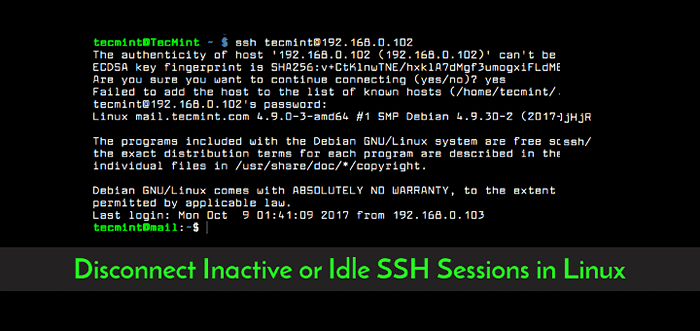
- 4906
- 1300
- Marleen Weight
In unserem vorherigen Artikel haben wir erklärt, wie es geht Tmout Shell -Variable zur automatischen Logout -Linux -Shell, wenn es keine Aktivität gibt. In diesem Artikel werden wir erklären, wie Sie inaktiv oder im Leerlauf -SSH -Sitzungen oder Verbindungen unter Linux automatisieren können.
Lesen Sie auch: 5 Möglichkeiten, um die Remote -SSH -Sitzungen und -prozesse nach der Trennung zu halten
Dies ist nur eine der verschiedenen Praktiken, um den SSH -Service vor möglichen Angriffen zu schützen und zu sichern. Sie können auch den SSH- und FTP -Zugriff auf einen bestimmten IP- und Netzwerkbereich unter Linux blockieren, um mehr Sicherheit hinzuzufügen.
Automatische Trennung inaktive SSH -Sitzungen unter Linux
Um die SSH -Sitzungen für die automatischen Trennung von Leerlauf zu automatisch abzusetzen, können Sie diese SSHD -Konfigurationsoptionen verwenden.
- ClientaliveCountMax - Definiert die Anzahl der an den SSH -Client gesendeten Nachrichten (Client lebende Nachrichten), ohne dass SSHD zurückgehalten wird, die Nachrichten vom Client empfangen. Sobald diese Grenze erreicht ist, wird SSHD die Verbindung beenden, ohne dass der Kunde antwortet. Der Standardwert ist 3.
- ClientaliveInterval - Definiert ein Zeitübergangsintervall (in Sekunden), wonach SSHD eine Nachricht an den Client sendet. Der Standard ist 0, Dies bedeutet, dass diese Nachrichten nicht an den Client gesendet werden.
Öffnen Sie zum Konfigurieren die Haupt -SSH -Konfigurationsdatei der Haupt -SSH -Konfiguration /etc/ssh/sshd_config Mit Ihrer Wahl des Herausgebers.
# vi/etc/ssh/sshd_config
Fügen Sie diese beiden folgenden Zeilen hinzu, was bedeutet 3 Protokoll. Es bedeutet, dass nach jedem 60 Sekunden, eine Meldung von Client Alive -Nachricht wird gesendet (wird insgesamt 3 Client -Lebendnachrichten gesendet), die zu Ergebnissen zu gesendet werden 3*60 = 180 Sekunden (3 Minuten).
ClientaliveInterval 60 clientalivecountmax 3
Stellen Sie nach Änderungen sicher, dass Sie die neu starten Ssh Service, um neue Änderungen in Kraft zu setzen.
# SystemCTL Neustart SSHD [auf Systemd] # Service SSHD Neustart [auf sysvinit]
Das ist alles! Unten finden Sie eine Liste nützlicher SSH -Guides, die Sie lesen können:
- So konfigurieren Sie benutzerdefinierte SSH -Verbindungen, um den Remote -Zugriff zu vereinfachen
- SSH_SCAN - Überprüft Ihre SSH -Serverkonfiguration und -richtlinie unter Linux
- Beschränken Sie den Zugriff auf den SSH -Benutzer auf ein bestimmt
Es ist absolut notwendig, die inaktiven SSH -Sitzungen aus Abnutzungssicherheit automatisch zu trennen. Um Gedanken zu teilen oder eine Frage zu stellen, verwenden Sie das folgende Kommentarformular.
- « Erstes Server -Setup und Konfigurationen auf CentOS 7
- TMout - Auto -Logout -Linux -Shell, wenn es keine Aktivität gibt »

